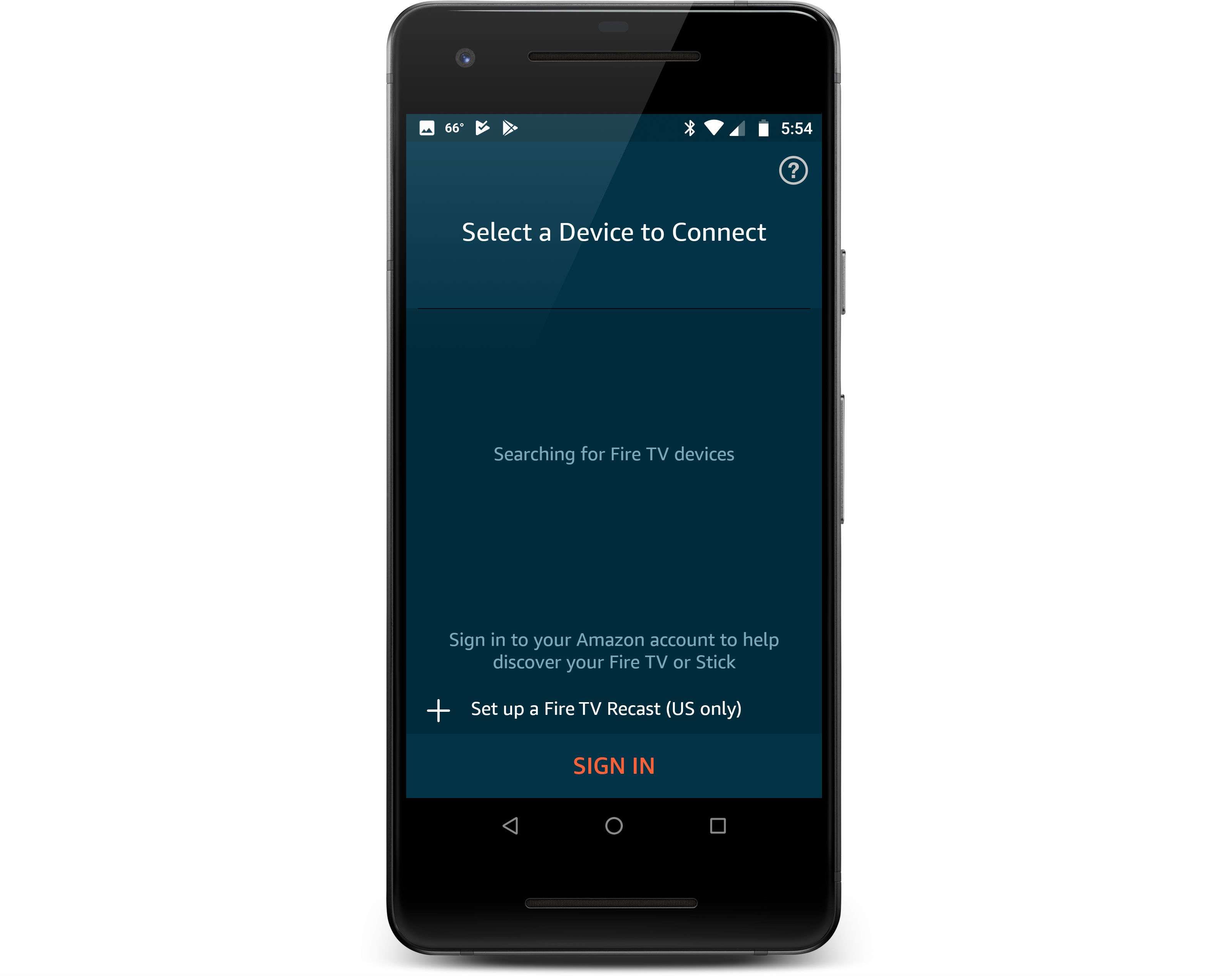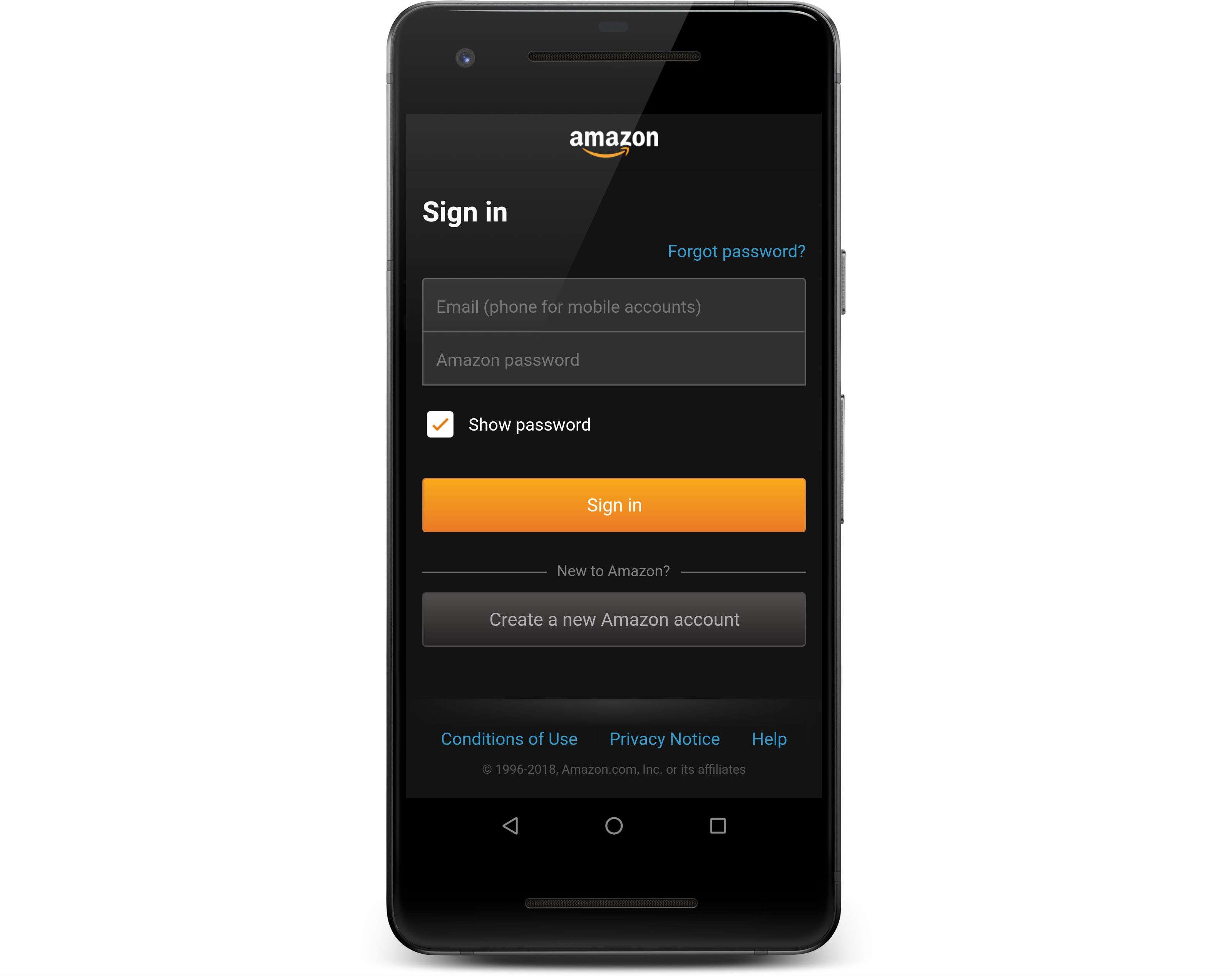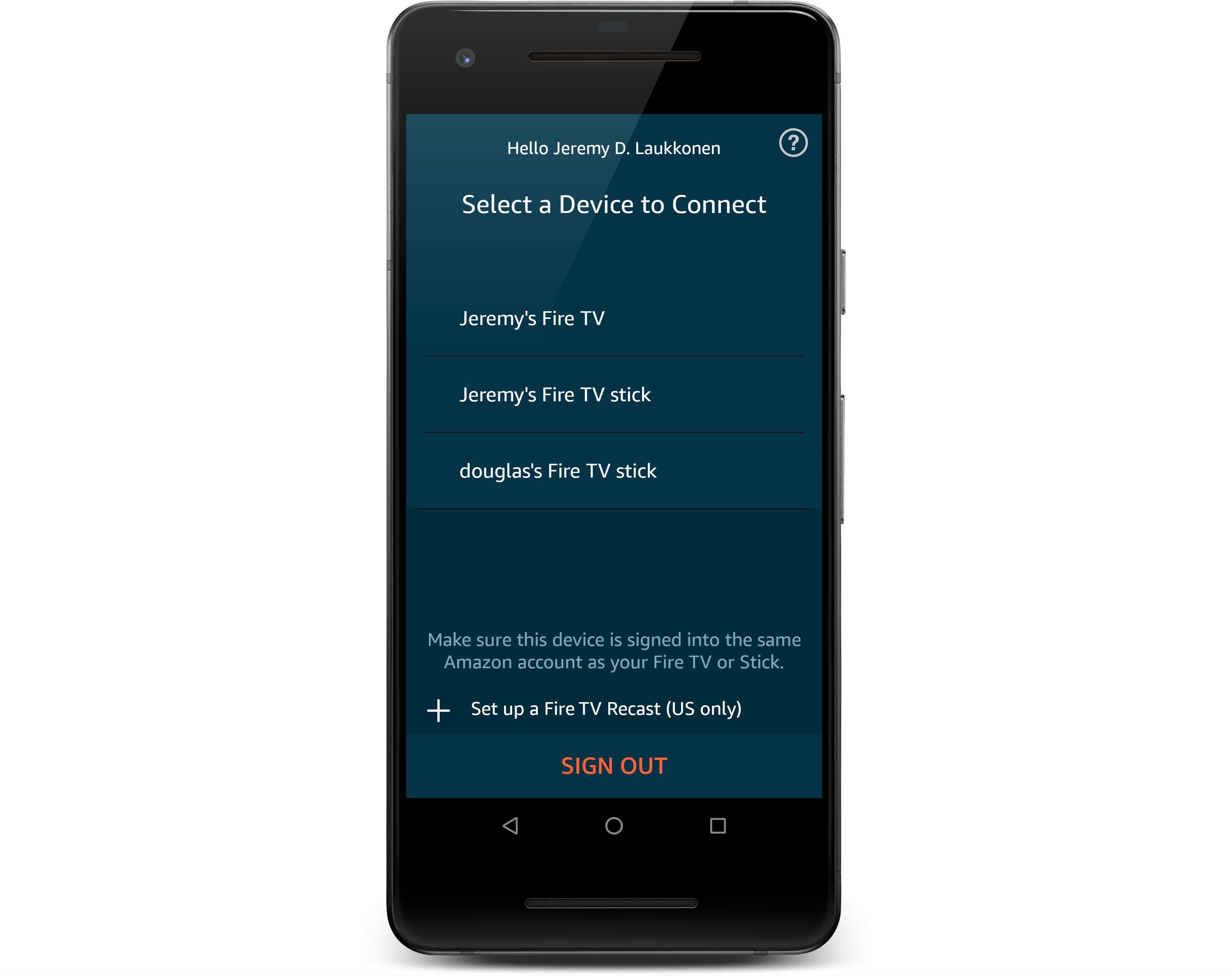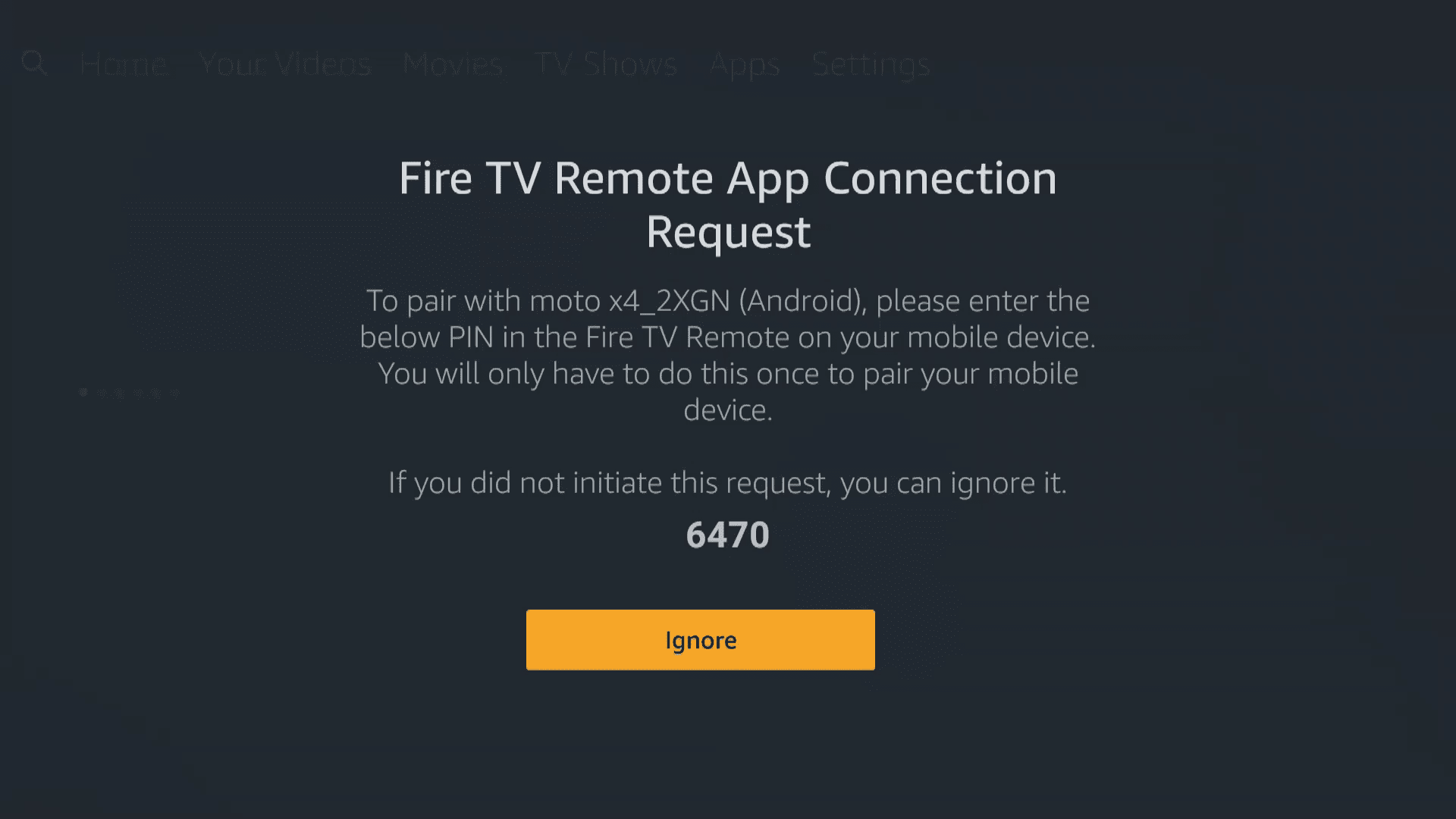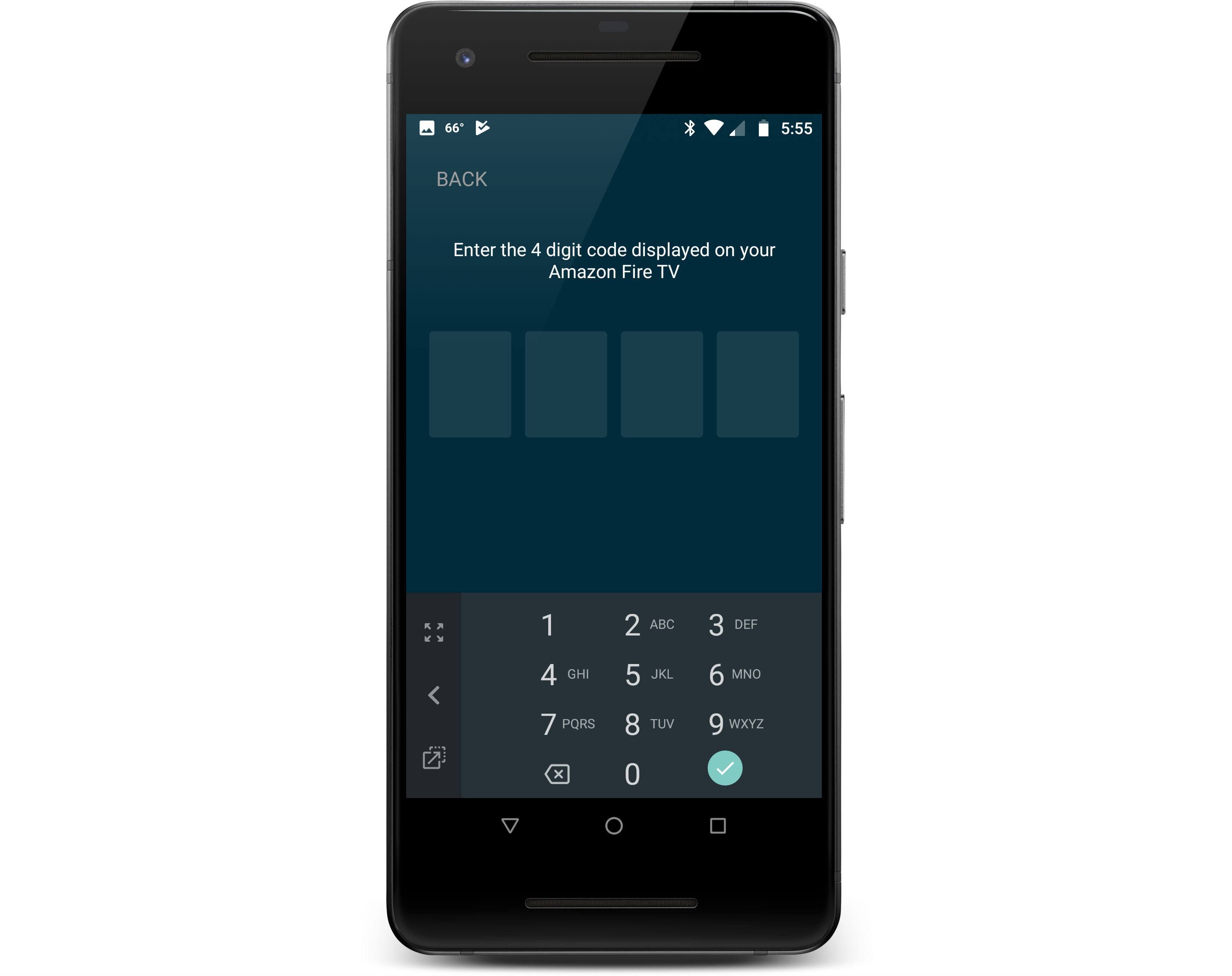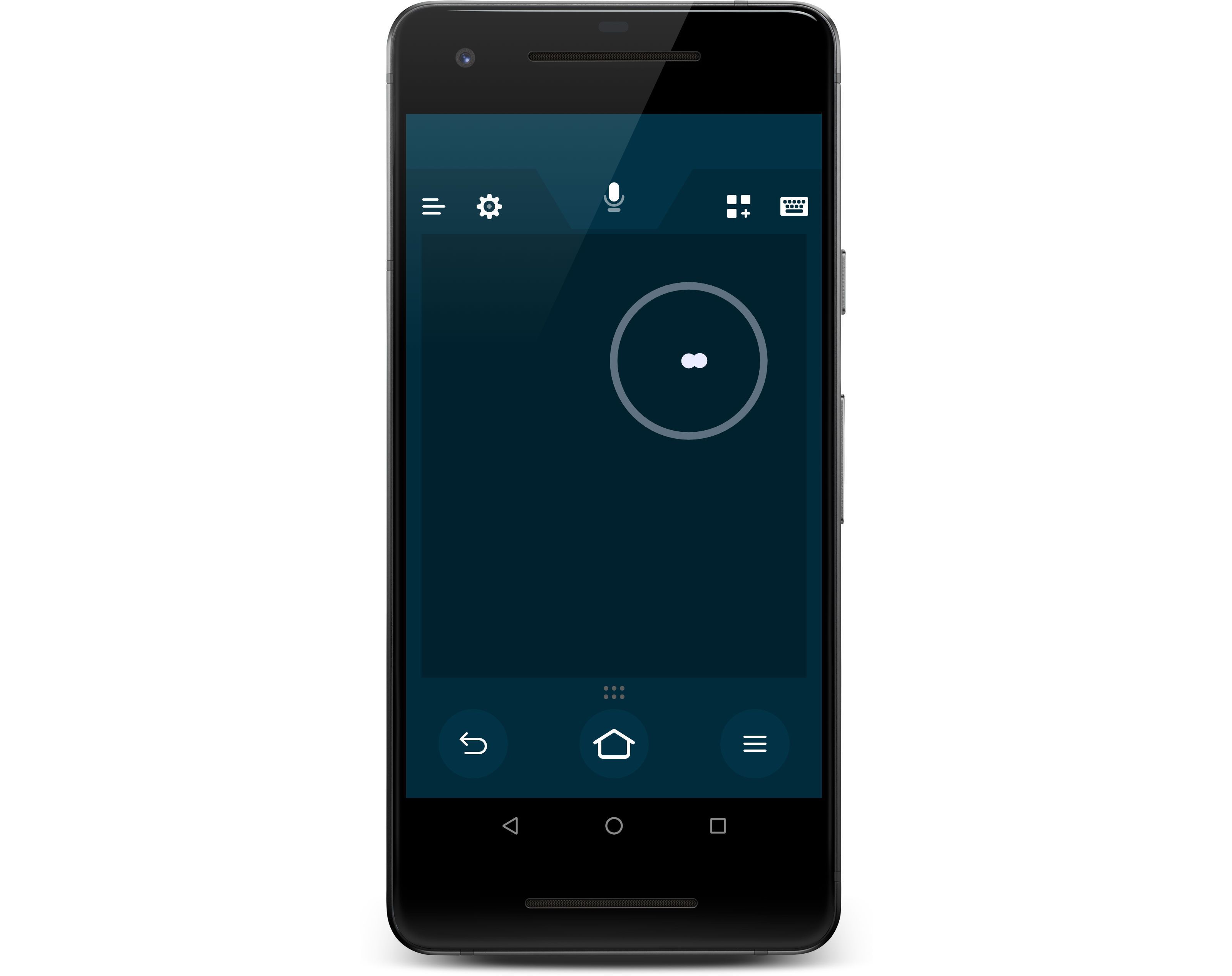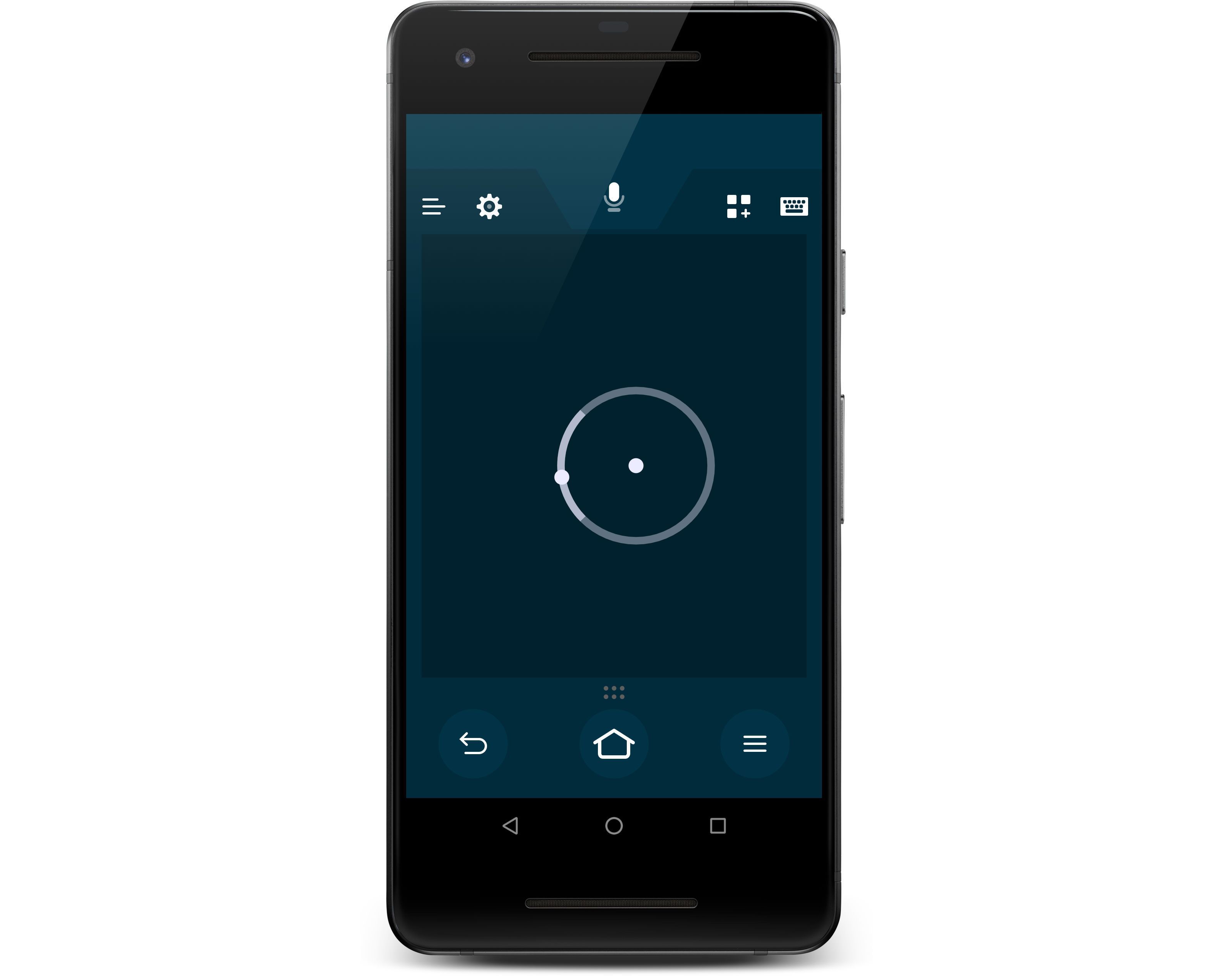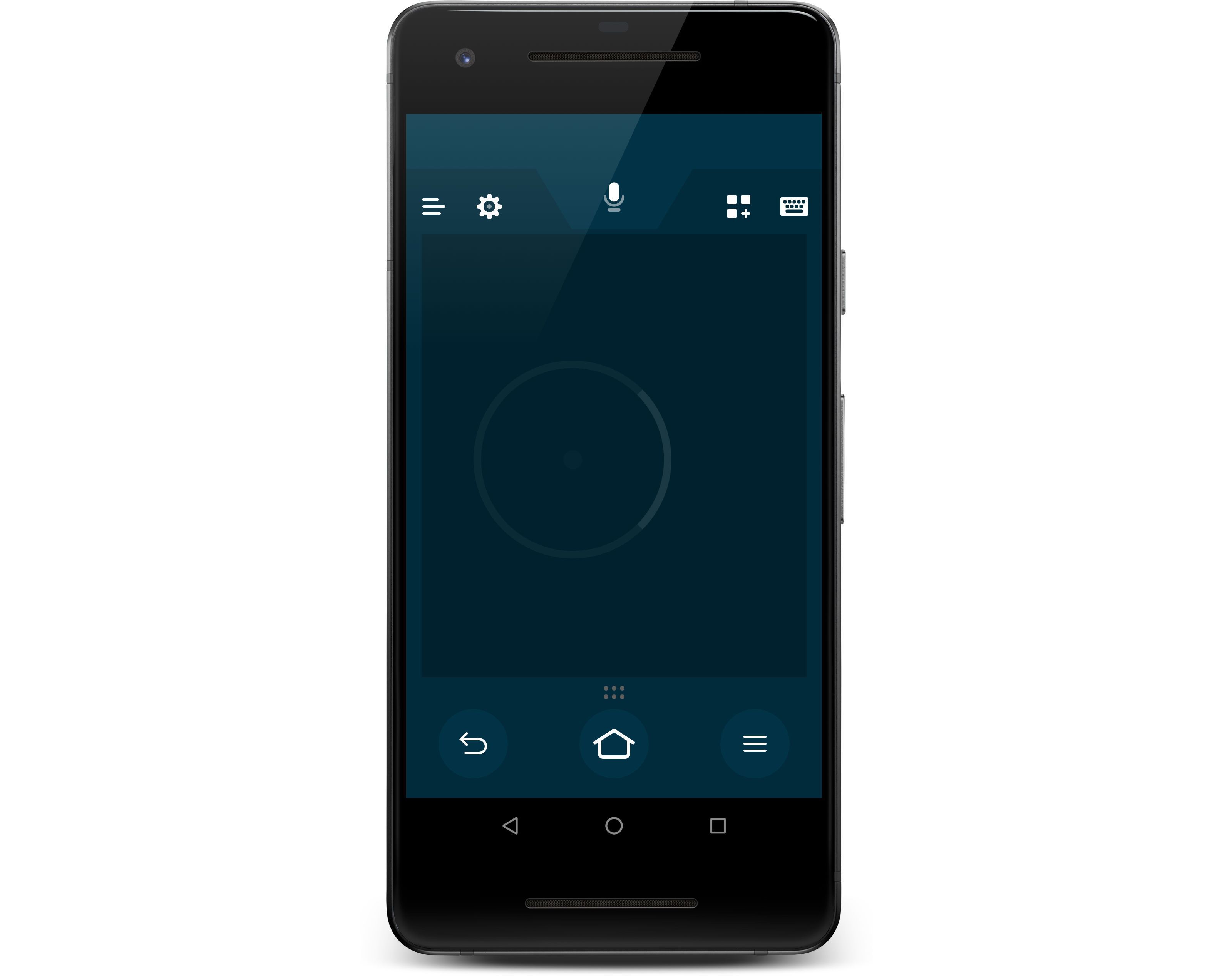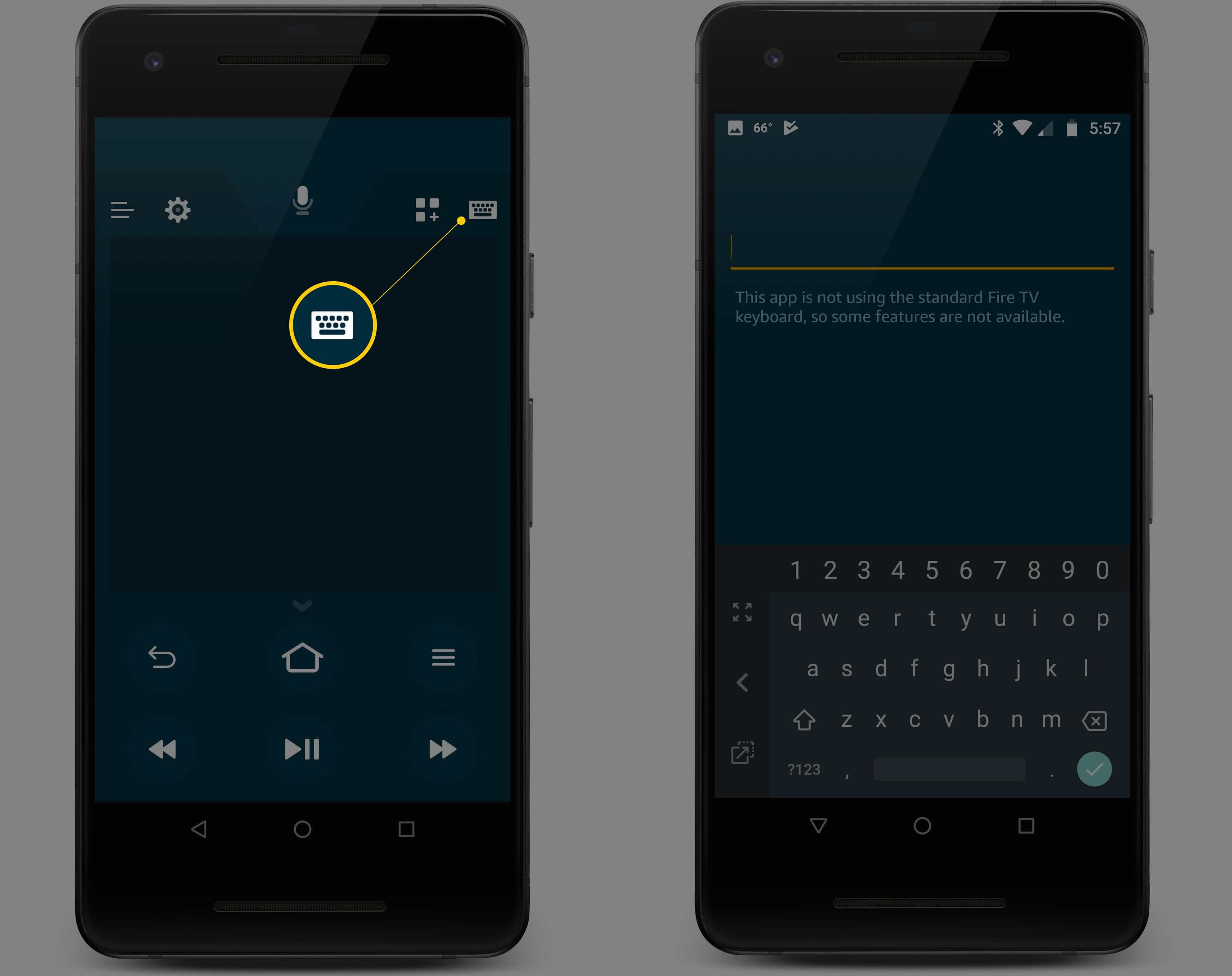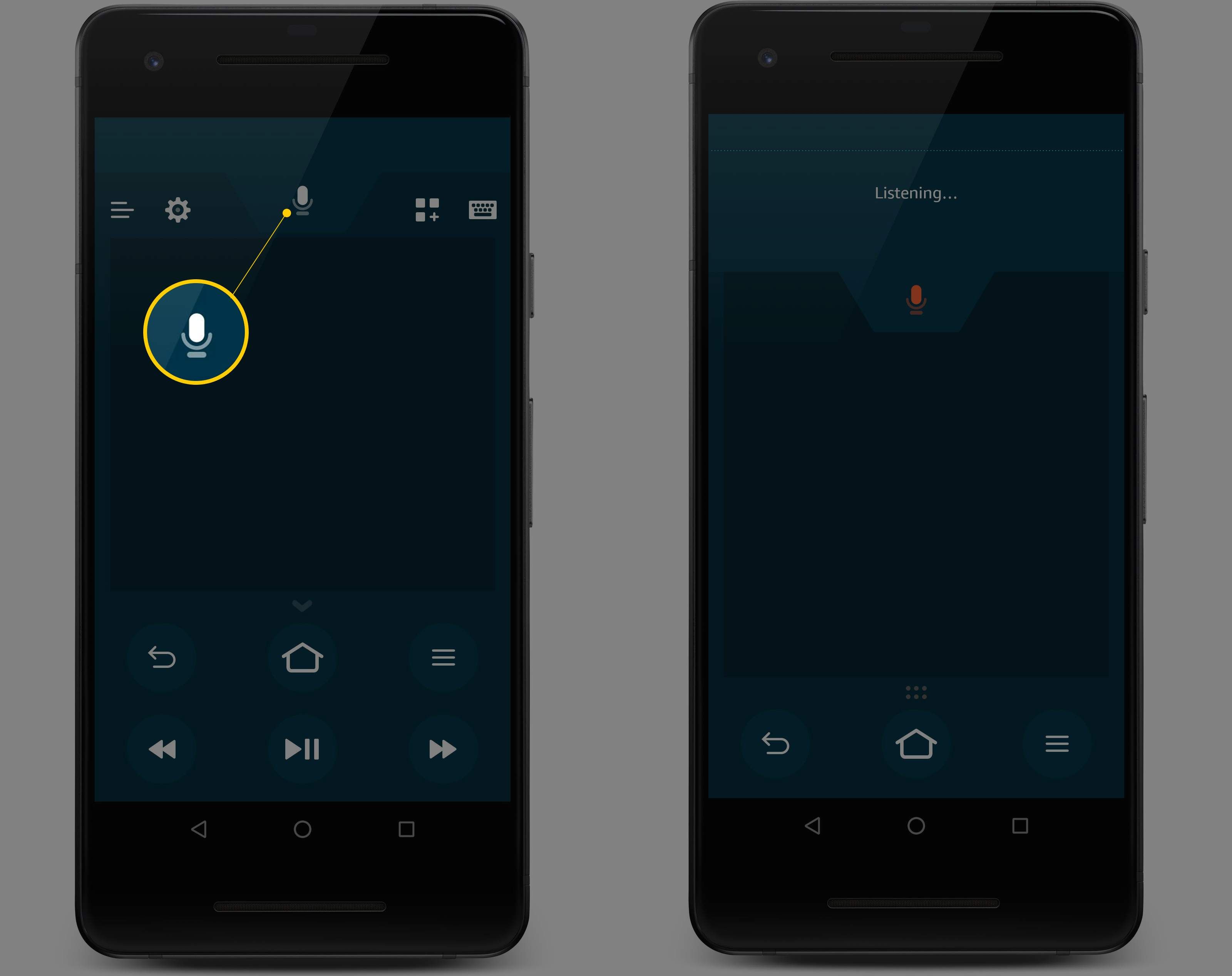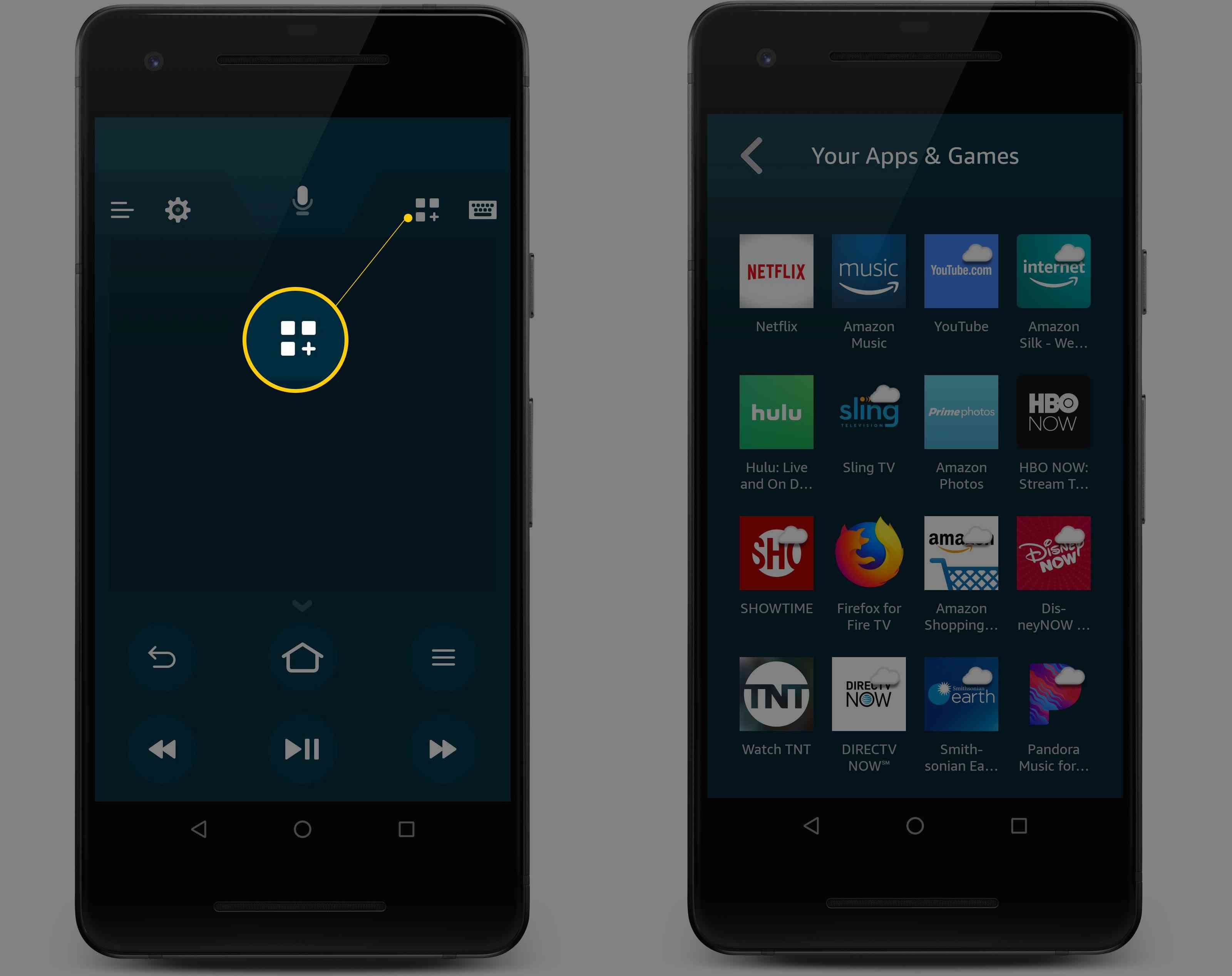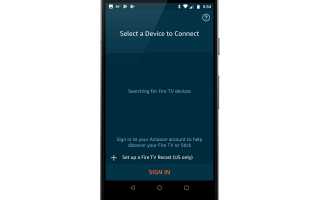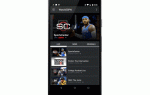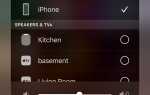Содержание
Пульт дистанционного управления, поставляемый с устройствами Fire TV Stick и Fire TV, прекрасно работает, он небольшой, поэтому не занимает много места. Этот компактный размер позволяет потерять тревожно, хотя, даже если у вас есть Fire TV Cube или Fire TV Stick, который подключен к Echo Dot, вам все равно нужен пульт для навигации по определенным меню.
Независимо от того, потеряли ли вы свой пульт дистанционного управления Fire TV Stick или просто хотите приобрести дополнительный пульт, не покупая его, официальное дистанционное приложение Fire TV Stick способно управлять устройствами Fire TV Stick, Fire TV и Fire TV Cube.
Удаленное приложение Fire TV Stick может также управлять другими устройствами Fire TV, включая Fire TV Cube и Fire TV 4K. Вы можете скачать это приложение и использовать его в качестве пульта для всех своих устройств Fire TV.
Требования к использованию приложения Fire TV Phone
Удаленное приложение Fire TV Stick доступно как для Android, так и для iOS, но есть некоторые телефоны, с которыми он не работает. Вот основные требования, которым должно соответствовать ваше устройство, если вы хотите использовать удаленное приложение Fire TV Stick:
- Таблетки огня: Работает на всех планшетах Fire 4-го поколения и позже.
- Android: Требуется ОС Android 4.0.3 или новее.
- IOS: Требуется iOS 7.0 или новее.
Некоторые устройства совместимы с приложением, но только если вы обновляете операционную систему.
- Как проверить свою версию iOS.
- Как обновить ОС Android.
Как получить приложение Fire TV Phone
Удаленное приложение Fire TV Stick доступно напрямую из Amazon, Apple или Google, в зависимости от типа вашего устройства.
Вот где вы можете получить приложение:
- Таблетки огня: Fire TV Stick удаленное приложение в магазине приложений Amazon.
- Android: Удаленное приложение Fire TV Stick в магазине Google Play.
- IOS: Удаленное приложение Fire TV Stick в Apple App Store.
Как настроить приложение дистанционного управления Fire TV Stick
После того, как вы загрузили и установили удаленное приложение Fire TV Stick на свой телефон или совместимый планшет, вы можете настроить его на своем Fire TV. Для этого вам понадобится доступ к вашему Fire TV и вашему телефону.
Вот как настроить приложение дистанционного управления Fire TV Stick:
Запустите удаленное приложение Fire TV Stick.
Нажмите ВОЙТИ В СИСТЕМУ.

Введите адрес электронной почты и пароль для своей учетной записи Amazon и нажмите Войти в систему.

Выберите Fire TV Stick или любое другое устройство Fire TV, которым вы владеете.

Если вы не видите свое устройство, убедитесь, что оно подключено и подключено к той же сети, что и ваш телефон.
Включите телевизор и переключитесь на вход, связанный с Fire TV Stick или любым другим устройством Fire TV, которым вы пытаетесь управлять.
Найдите номер кода запроса подключения удаленного приложения Fire TV Stick.

Введите код в ваше дистанционное приложение Fire TV Stick.

Подождите, пока приложение подключится к вашему Fire TV Stick или другому устройству Fire TV. Когда процесс завершится, вы будете готовы использовать свой телефон в качестве пульта дистанционного управления.
Как использовать приложение Fire TV Stick Remote
Удаленное приложение Fire TV Stick имитирует ту же функциональность, к которой вы привыкли с физического пульта Fire TV Stick. У него все одинаковые кнопки, и они делают все то же самое.
Единственные различия между удаленным приложением и физическим удаленным:
- Приложение имеет тачпад посередине вместо кнопки круга.
- Приложение имеет встроенную клавиатуру.
- Приложение включает в себя список ярлыков, который позволяет вам запускать любое из ваших приложений в любое время.
Вот как использовать удаленное приложение Fire TV Stick:
Нажмите в любом месте области сенсорной панели, чтобы выбрать в данный момент выделенный элемент на вашем Fire TV.

Удерживая палец в области сенсорной панели, переместите палец влево, вправо, вверх или вниз для прокрутки в этом направлении.

Чтобы переместить выделение без прокрутки, проведите пальцем от середины сенсорной панели в направлении, куда вы хотите переместиться.

Нажмите значок клавиатуры в верхнем левом углу, чтобы получить доступ к клавиатуре.

Голосовое управление доступно только в определенных странах. Если вы живете в районе, где Amazon не поддерживает голосовое управление, при загрузке этого приложения голосовое управление не будет включено.
Нажмите и удерживайте микрофон, затем скажите, что вы ищете, или назовите название приложения, которое вы хотите, чтобы ваш Fire TV открывал.

Нажмите на приложения Значок Игры, расположенный между значками микрофона и клавиатуры, для запуска приложений Игровое контекстное меню.

Нажмите любое приложение или игру в этом списке, чтобы сразу же запустить ее на своей Fire TV Stick или другом устройстве Fire TV.
Кнопки возврата, возврата домой, меню, назад, воспроизведения / паузы и ускоренной перемотки работают точно так же, как на физическом пульте дистанционного управления.